鍵なしの動画を簡単に探したい?動画シェアの使い方と便利な動画シェアアプリを紹介!
要約: この記事では、動画シェアの使い方と普段によく動画シェアアプリを利用している方におすすめします!主流の動画シェアアプリだけでなく、ほかの動画シェア方法も詳しく説明しました!さらに、記事の最後では、数多くのストリーミングから動画をダウンロードできるツールを紹介します。パスを知らなくてもカギなしの期限が過ぎても動画をシェアできます!

目次
現在主流な動画共有アプリと言えば、「動画シェア」や「アルバムコレクション」になりますが、本記事では動画シェアアプリそれぞれの使い方に触れていきます。そして、無料で動画をダウンロードするほか、鍵なしの動画やロックがかかっていない動画を探したい場合、暇つぶし的な使い方もあっているのでご紹介します。皆さん、ぜひ最後までご覧くださいね。
「子供の写真や動画を共有、整理―家族アルバム みてね」の使い方
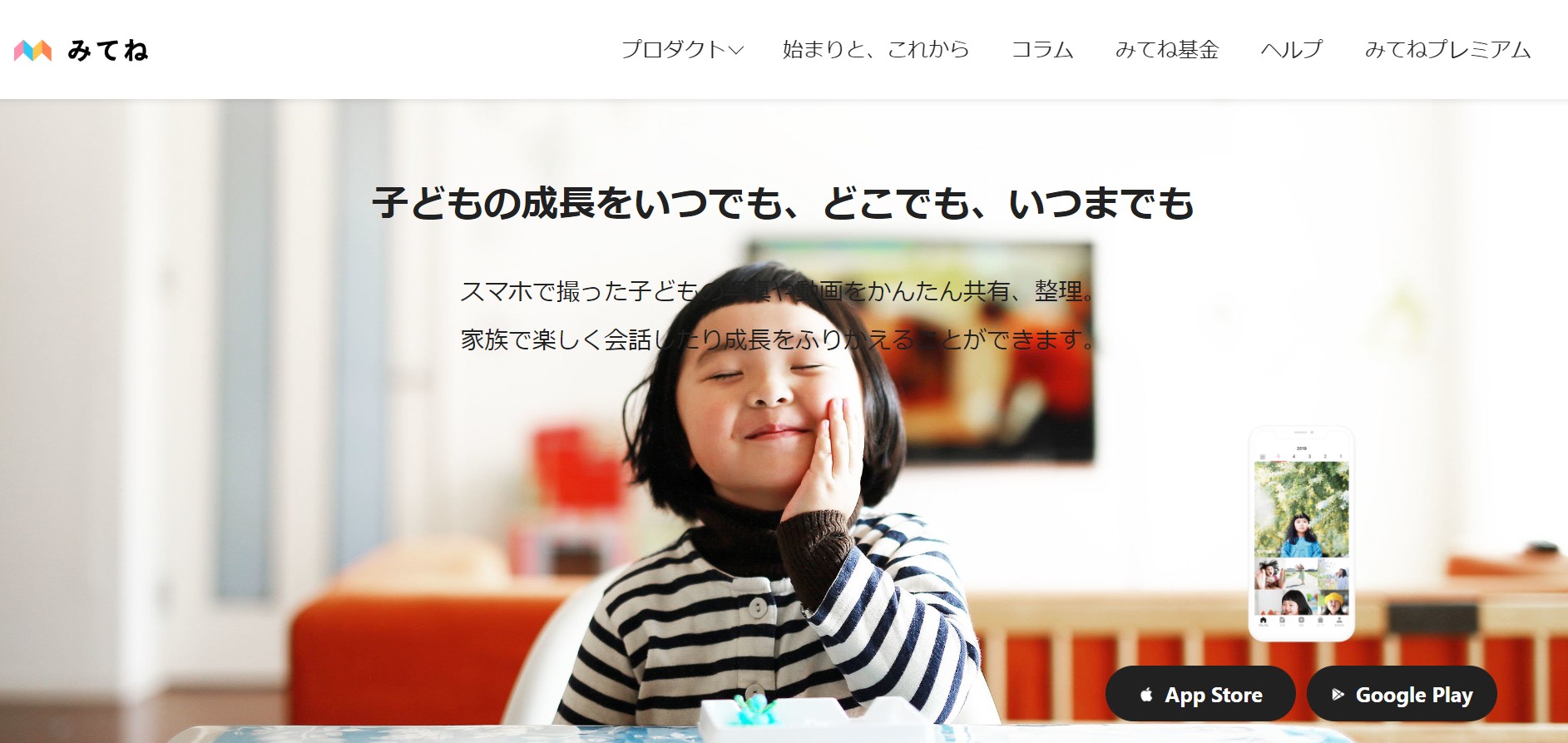
「みてね」アプリとは、誰でも手軽に写真や動画をシェアすることができるサービスです。また、アプリだけではなく、ブラウザでも利用できるので、スマホが苦手だと考えている方にも向いています。いつか共有していた子供のアルバムを眺めると、忘れてきた記憶をよみがえって懐かしいでしょう。では、「みてね」アプリの使い方についてご紹介します。
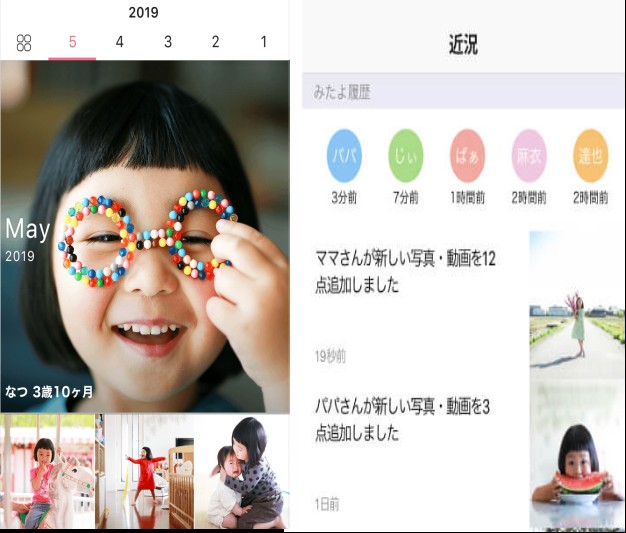
「Dropbox:クラウドドライブ 写真保存や動画シェア」の使い方
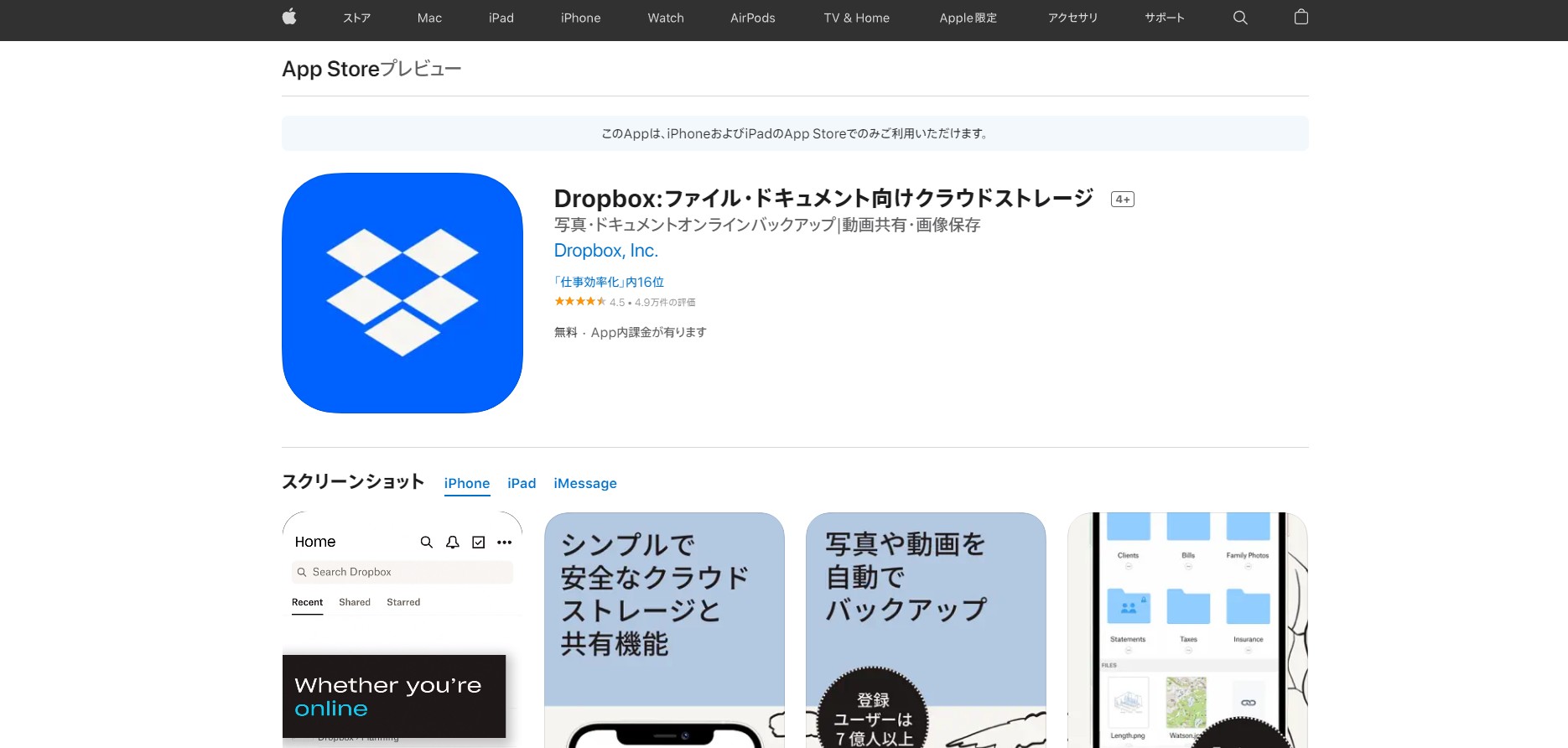
「Dropbox」は、スマホやパソコンなど手元にあるデバイスを通じて、Dropboxのサーバーにデータを保存するための配信サービスです。では、パソコン側でDropboxの使い方を一緒に見てみましょう。
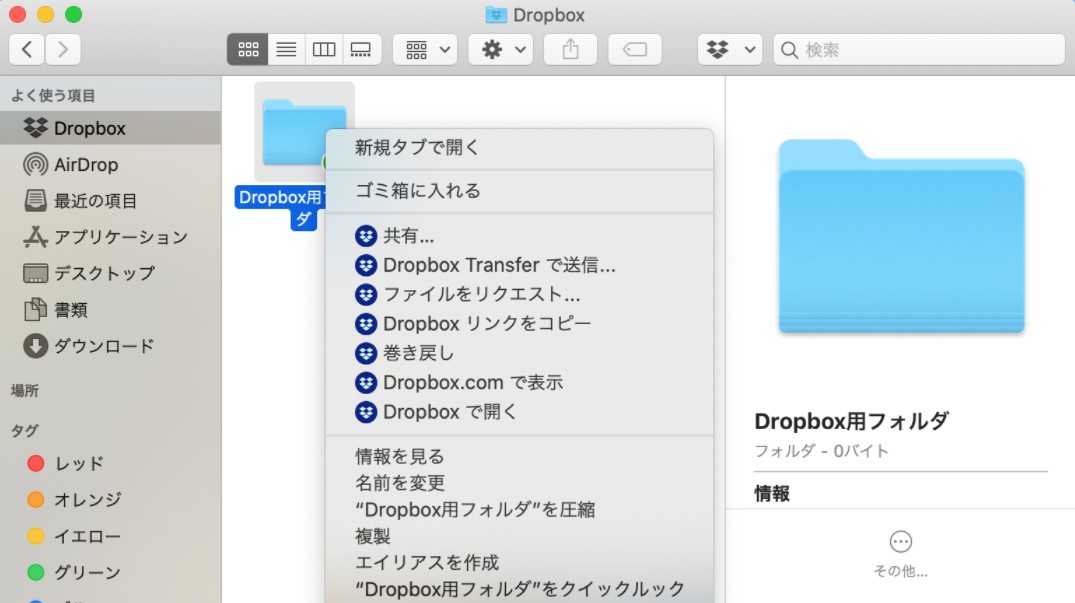
動画シェアの使い方
では、現在主流の動画シェアアプリの使い方を詳しく説明していきます。ご参考いただけたら嬉しいです。
・動画シェアでアップロード
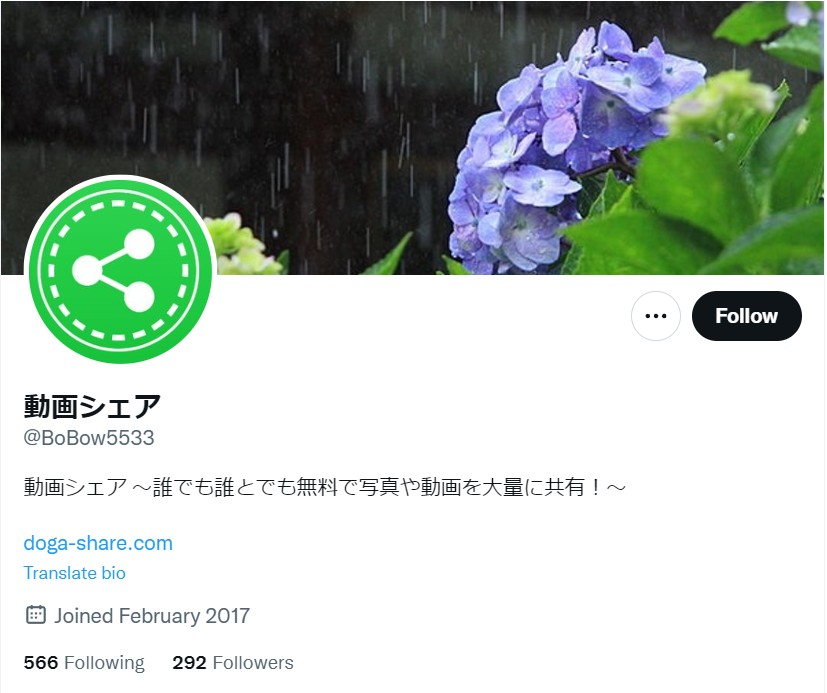
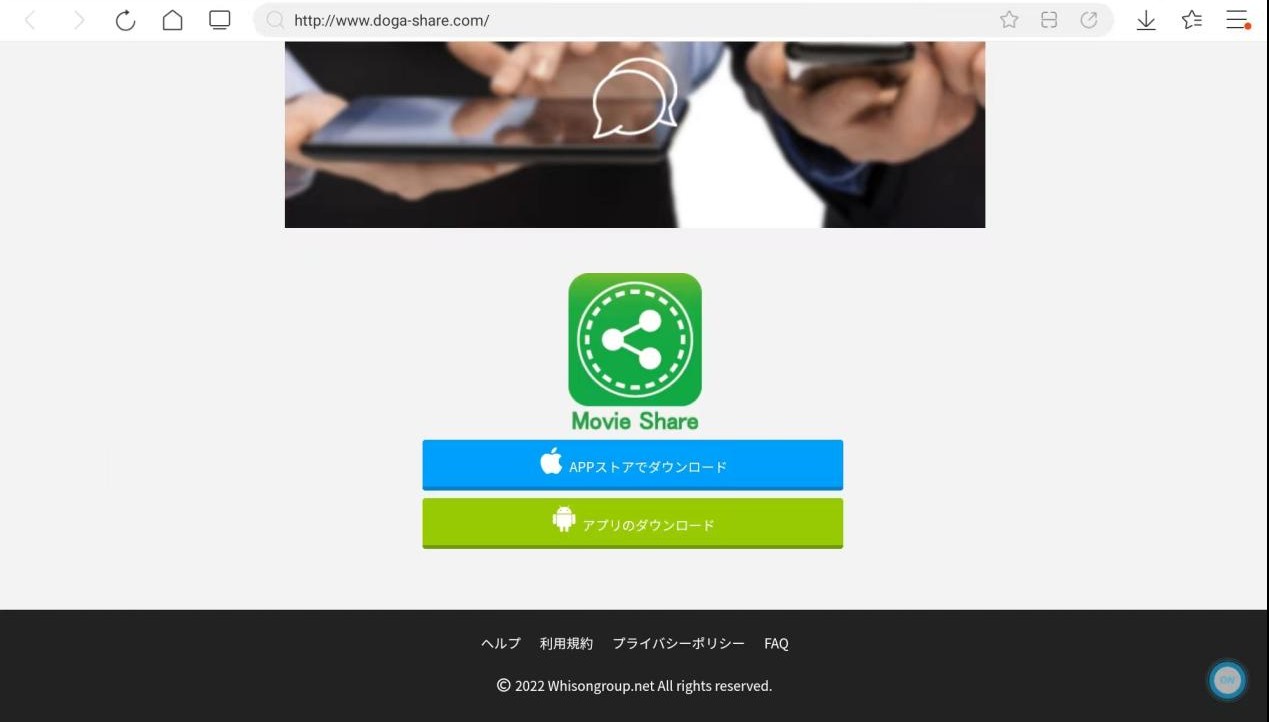
ステップ①:AndroidやAppleのスマホ向けの「動画シェア~誰でも誰とでも無料で写真や動画を大量に共有!~」をダウンロードするためのリンクは、公式Twitterアカウントでも公開されています。ご自分の状況に応じて、異なるダウンロードパスを選択して動画シェアアプリインストールすることができます。
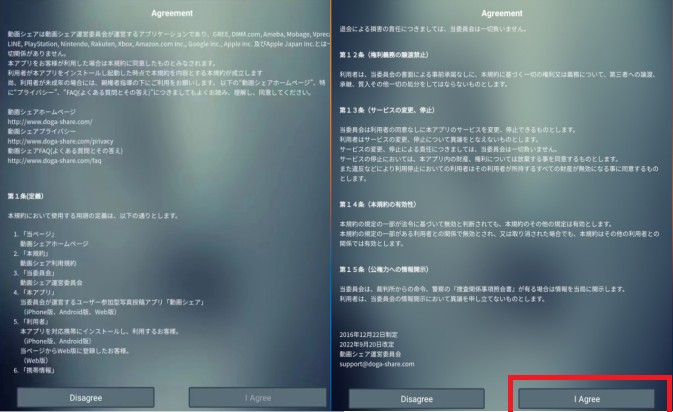
ステップ②:利用規約を最後までスクロールして、よく読んでから「I Agree」をタップします。
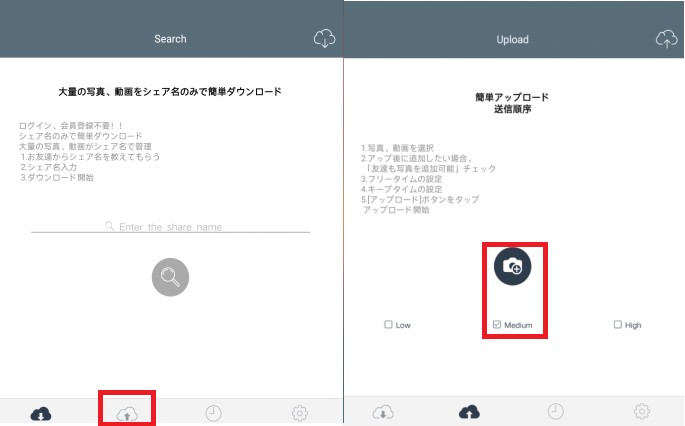
ステップ③:雲アイコンをタップするとアップロード画面が表示されます。アップロード画面では、アップロードの手順が書かれています。カメラアイコンをタップして動画/画像を選択します。
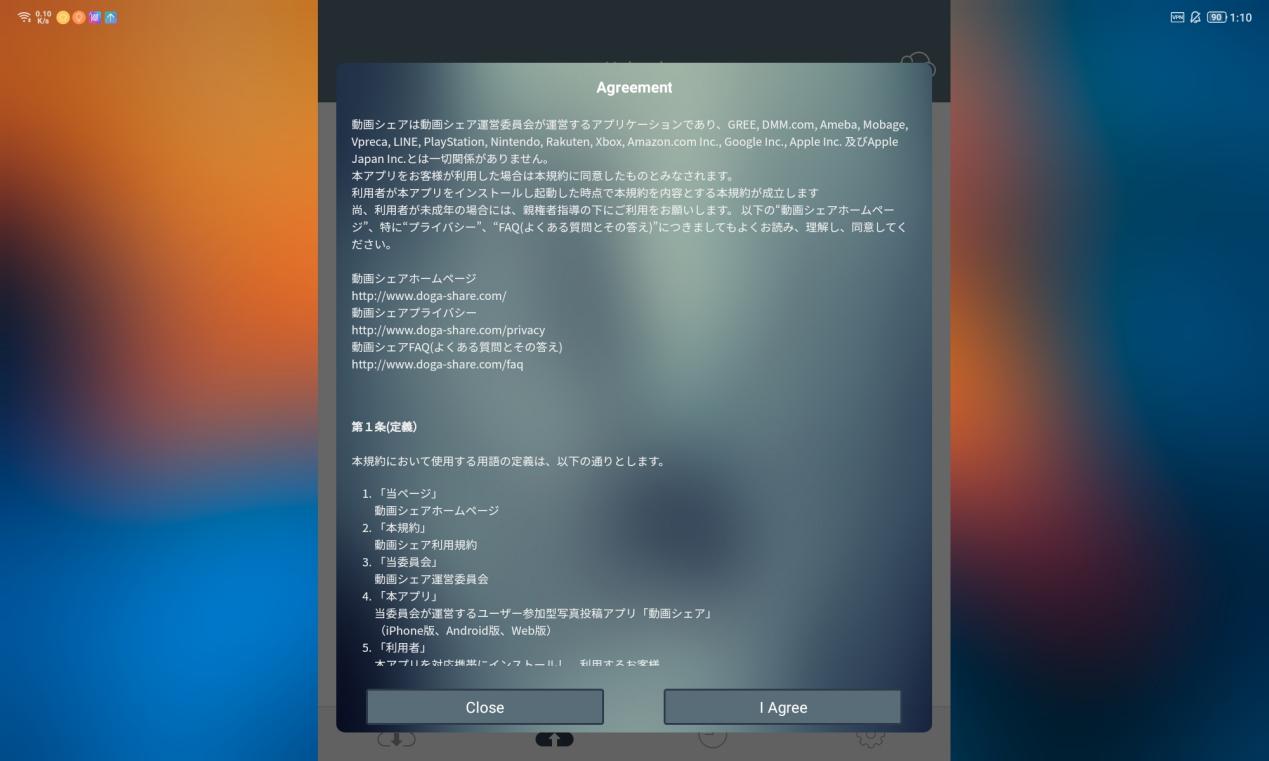
ステップ④:初めての場合は、表示される確認事項を読んで「I Agree」をタップする必要があります。もし「Close」を選択してしまうと、写真や動画をアップロードすることができなくなります。
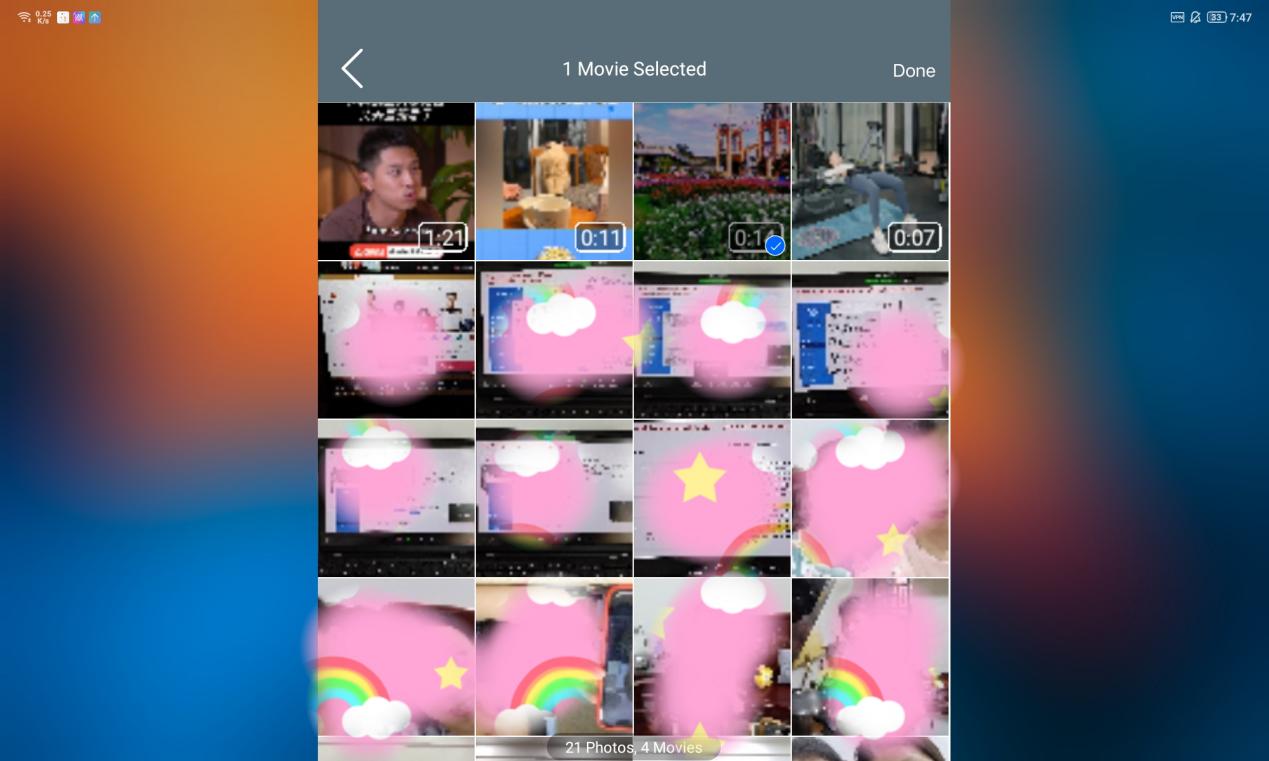
ステップ⑤:次にアルバムを開き、アップロードしたい動画や画像を選択して、右上の「Done」ボタンをクリックすればオーケです。
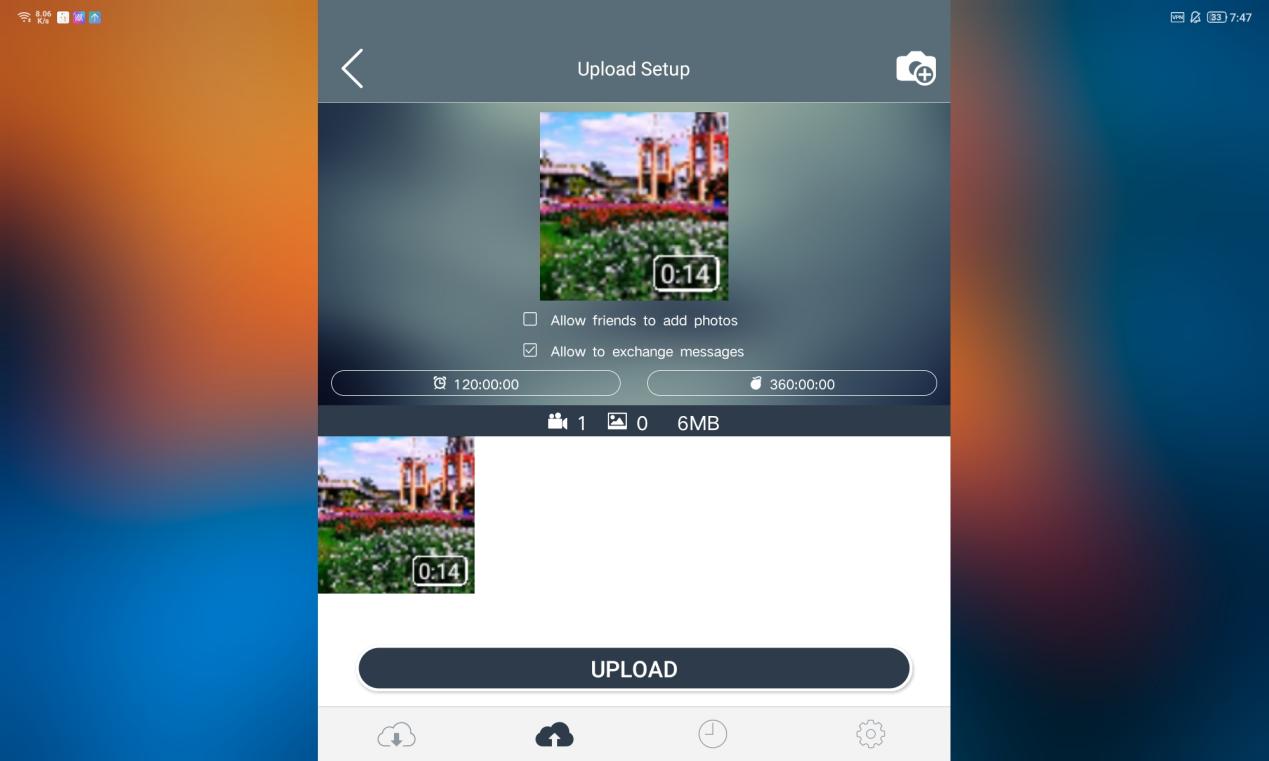
ステップ⑥:最後、「UPLOAD」をタブしてください。
・動画シェアでダウンロード
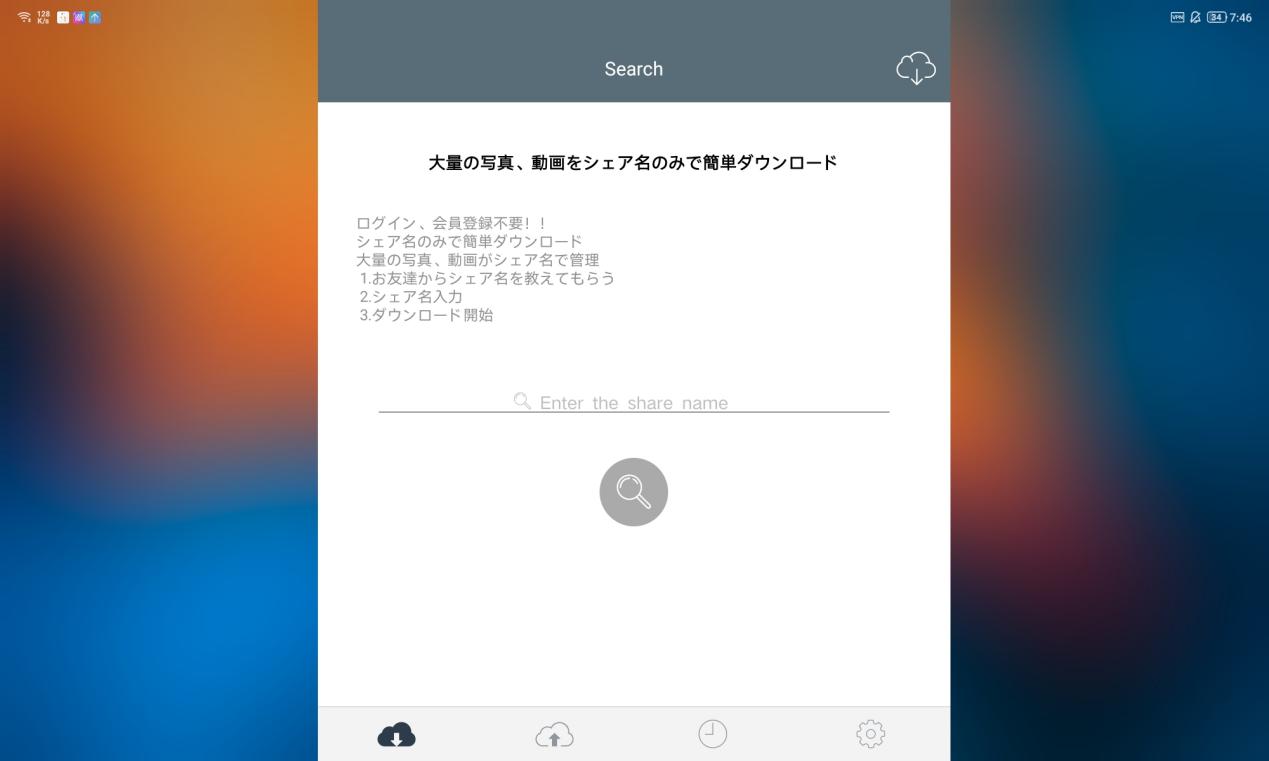
ステップ①:左端にある雲の形のアイコンを選択してから、真ん中にある検索欄に共有される動画のシェア名を入力して、虫眼鏡アイコンをクリックします。
ステップ②:ダウンロードプレビューからダウンロードしたい動画を選択して、「ダウンロード」ボタンをクリックすれば完了です。
・パスを入力して動画をダウンロード
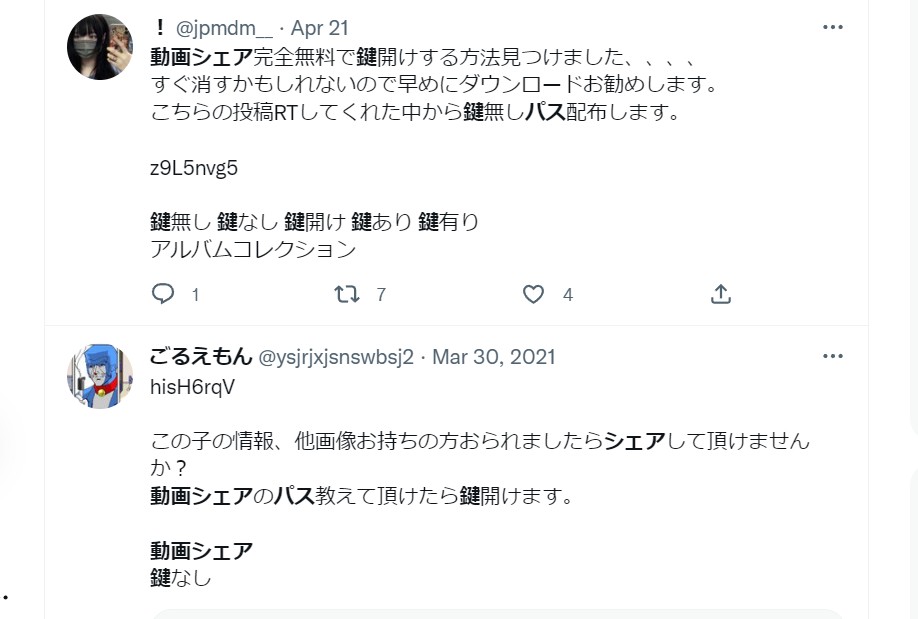
動画を無料でダウンロードしたい場合には、共有用のパスを知る必要があります。アプリによって「パスワード」や「合言葉」や「炉」等と呼ばれていることもよくあります。Twitterの掲示板を通じて、共有用パスを探して興味のある動画を楽しめましょう。また、TwitterなどのSNSで鍵なしの動画を入手する可能性もあります。
・動画シェアで鍵を購入・変換
動画シェアの鍵を入手して、パスを知らずにも鍵あり動画の魅力を感じることができます。
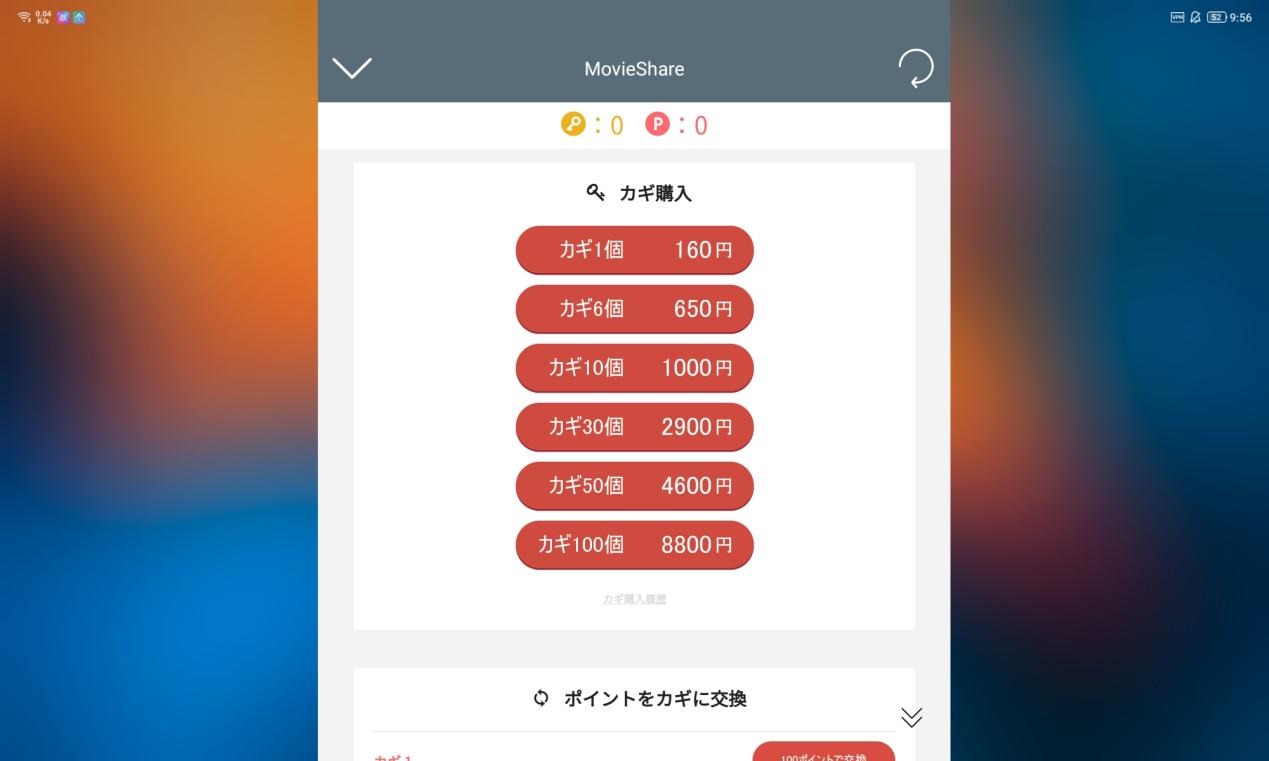
ステップ①:「MovieShare」から「かぎ購入」というボタンをクリックして鍵を手に入れられます。
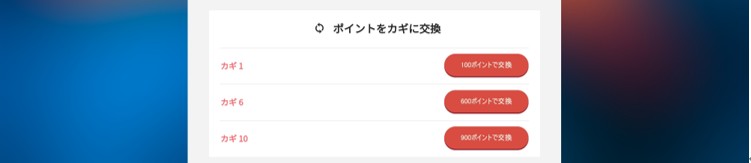
ステップ②:「MovieShare」から「ポイントをカギに交換」ボタンをタブすれば、ご自分のポイントをカギに交換することができます。
「アルバムコレクション」の使い方
お友達やお知り合いと写真や動画を合言葉かパスで手軽にシェアすることができる「アルバムコレクション」。その使い方を一緒に見ていきましょう。
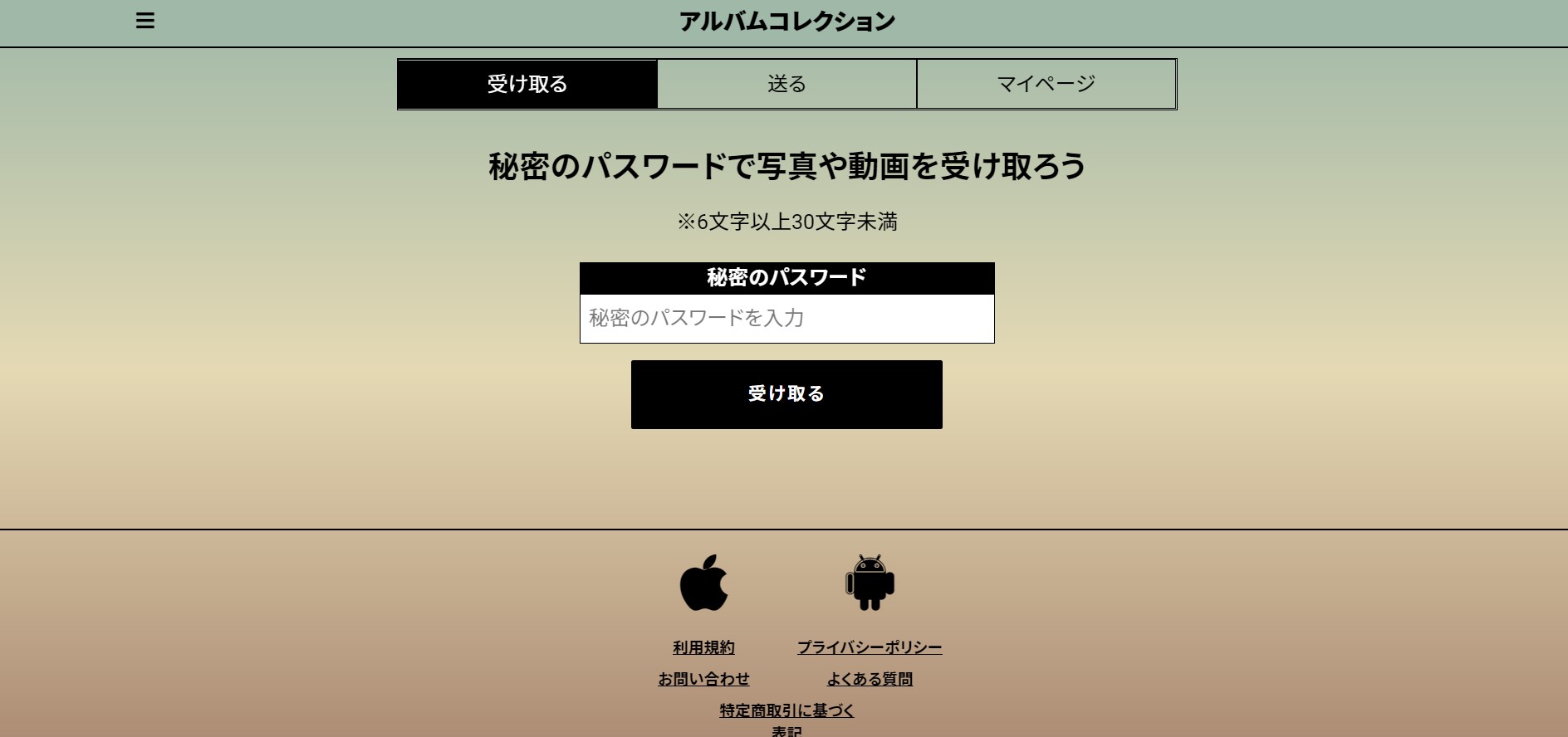
ステップ①:まずは「受け取る」メニューをタップします。お友達やお知り合いから教えてもらったパスをコピして貼り付けましょう。
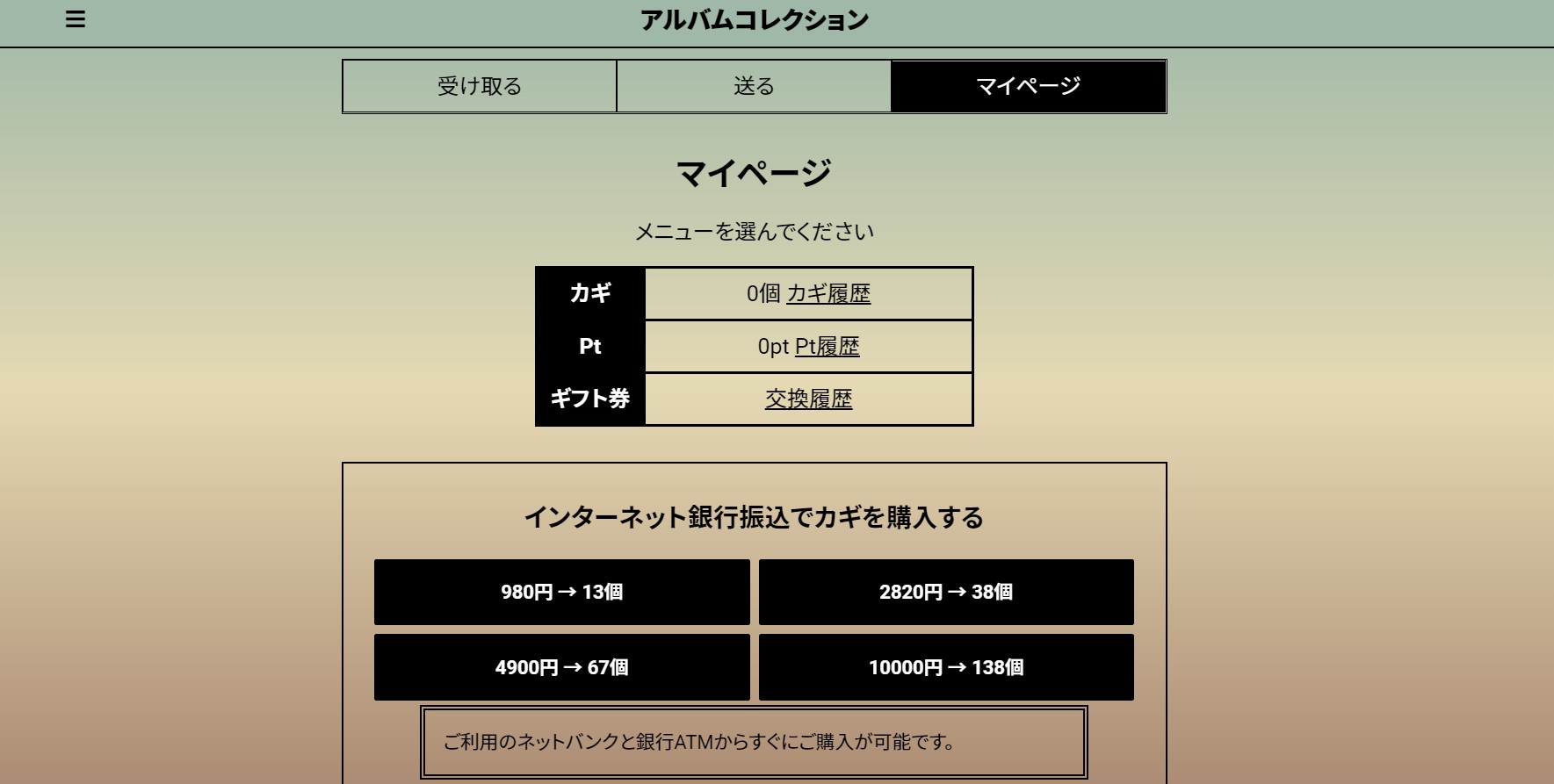
ステップ②:パスを知らずに、写真や動画の送信者が「鍵」を設けている場合、すぐにはダウンロードすることができないでしょう。では、そのロックを外すために、カギを使ってロックを解除して受信することも可能になります。もちろん「鍵無し」機能が利用できますが、最高で120時間59分まで鍵不要期間という設定になります。
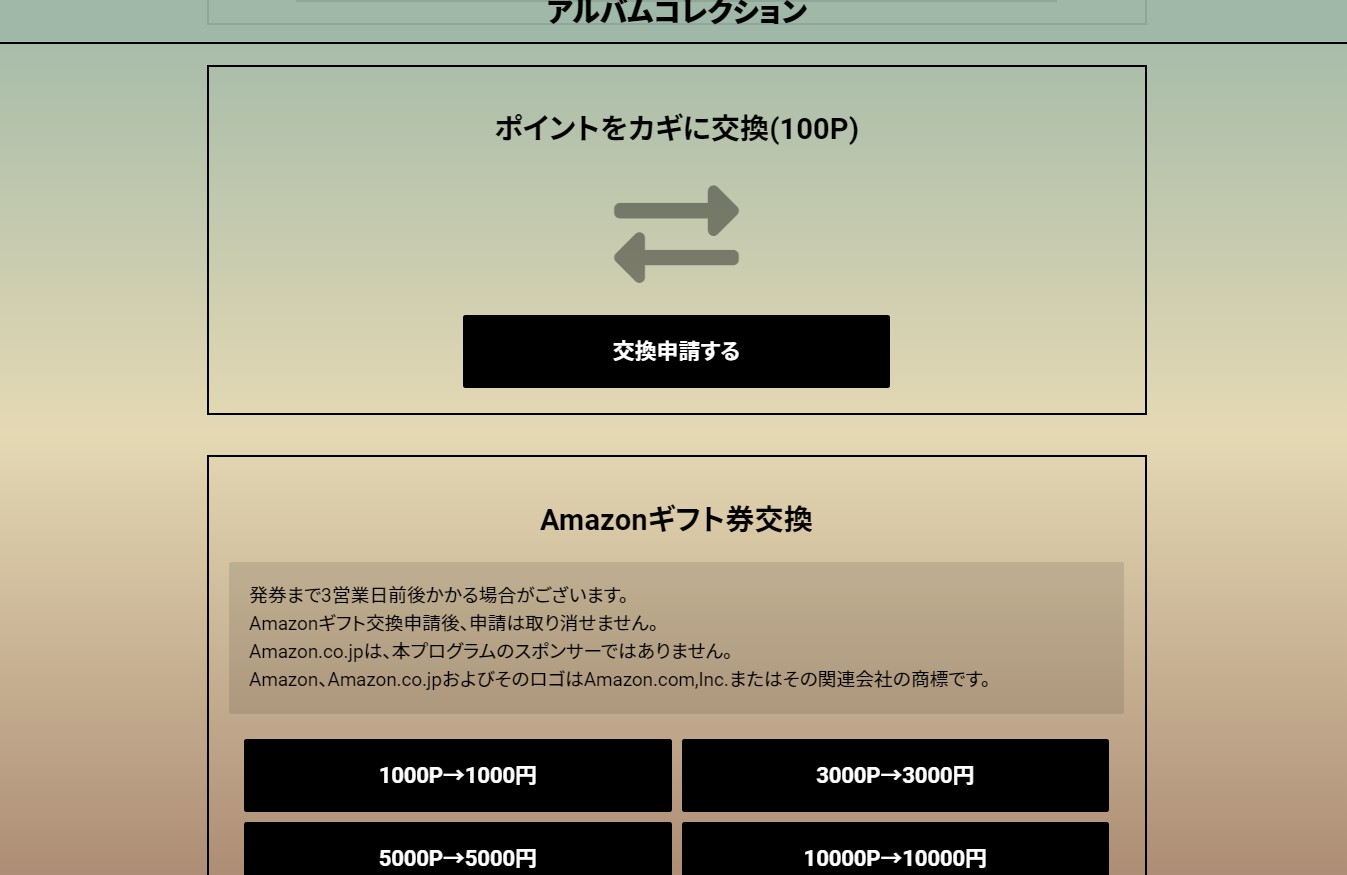
・「アルバムコレクション」を利用する場合、ご自分のポイントを鍵に交換することも可能です。「マイページ」を開いて詳しい情報を確認していきましょう。
StreamFabでダウンロードした動画をシェア
以上の動画シェアサービスを利用する場合、法律に違反しないように注意してください。以下の投稿であれば、コンテンツの非表示・削除になっている可能性があります。
(1)違法薬物などの違法武器、児童ポルノや売買春の提供、或いは殺人や傷害などの犯罪を賛成・勧誘する恐れがあると判断される動画。
(2)過度に残虐または暴力的なコンテンツが掲載される動画。
(3) 著作権を持っていないコンテンツを無断で使用・投稿する場合も法律に違反する可能性があります。そのほか、法律に抵触することや、不適切と判断される内容も非表示になっている可能性があります。
動画のパスを知らなくても、かぎなしの期間が過ぎても、お気に入りの動画を思う存分で視聴でき、さらに友達や知り合いにシェアできるツールと言えば、StreamFabダウンロードソフトです。そのメリットとして、1000以上のストーミングサイトから動画をダウンロードでき、30日間体験できるなんです。では、StreamFabダウンロードソフトの使い方をご紹介します。
・StreamFabで動画をダウンロード
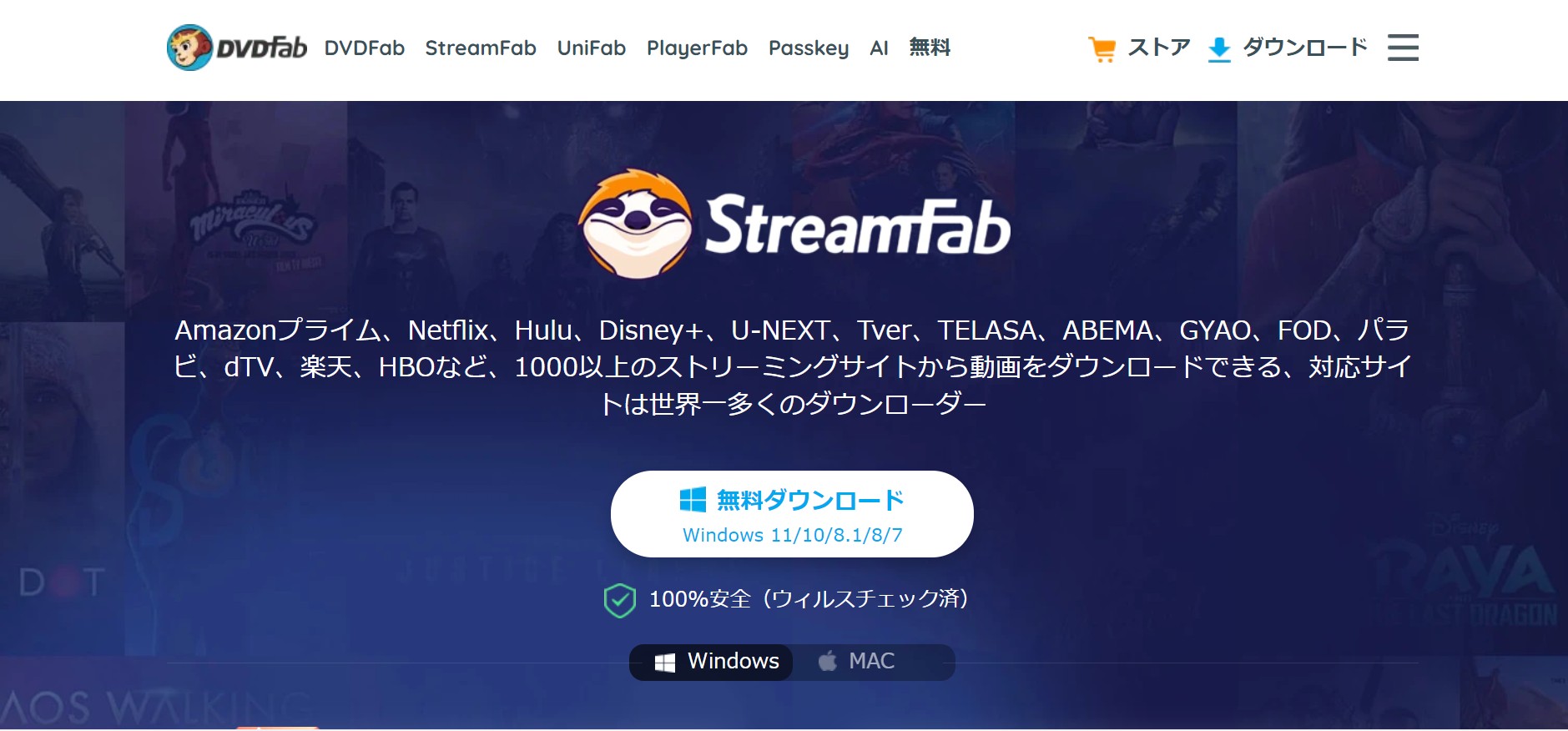
ステップ①:StreamFabの公式サイトから「無料ダウンロード」をクリックして、こちらのダウンロードソフトをパソコンにインストールしてください。
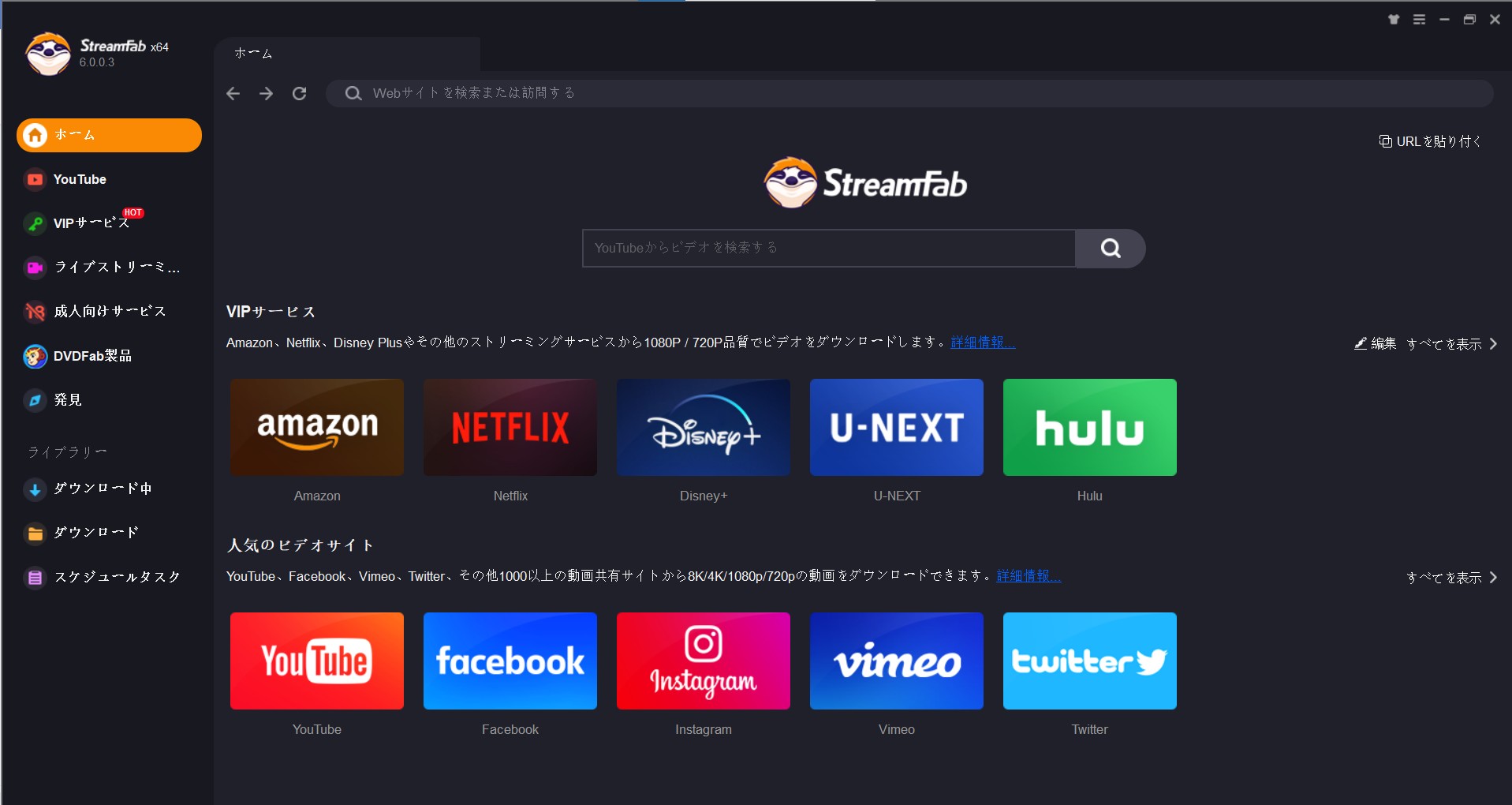
ステップ②:左側メニューにある「ホーム」をクリックして、検索ボックスに閲覧したいリンクを入力すると、そのサイトへ自動的に移動します。或いは、「VIPサービス」をクリックして、アクセスしたいメディアのアイコンを直接クリックすることができます。
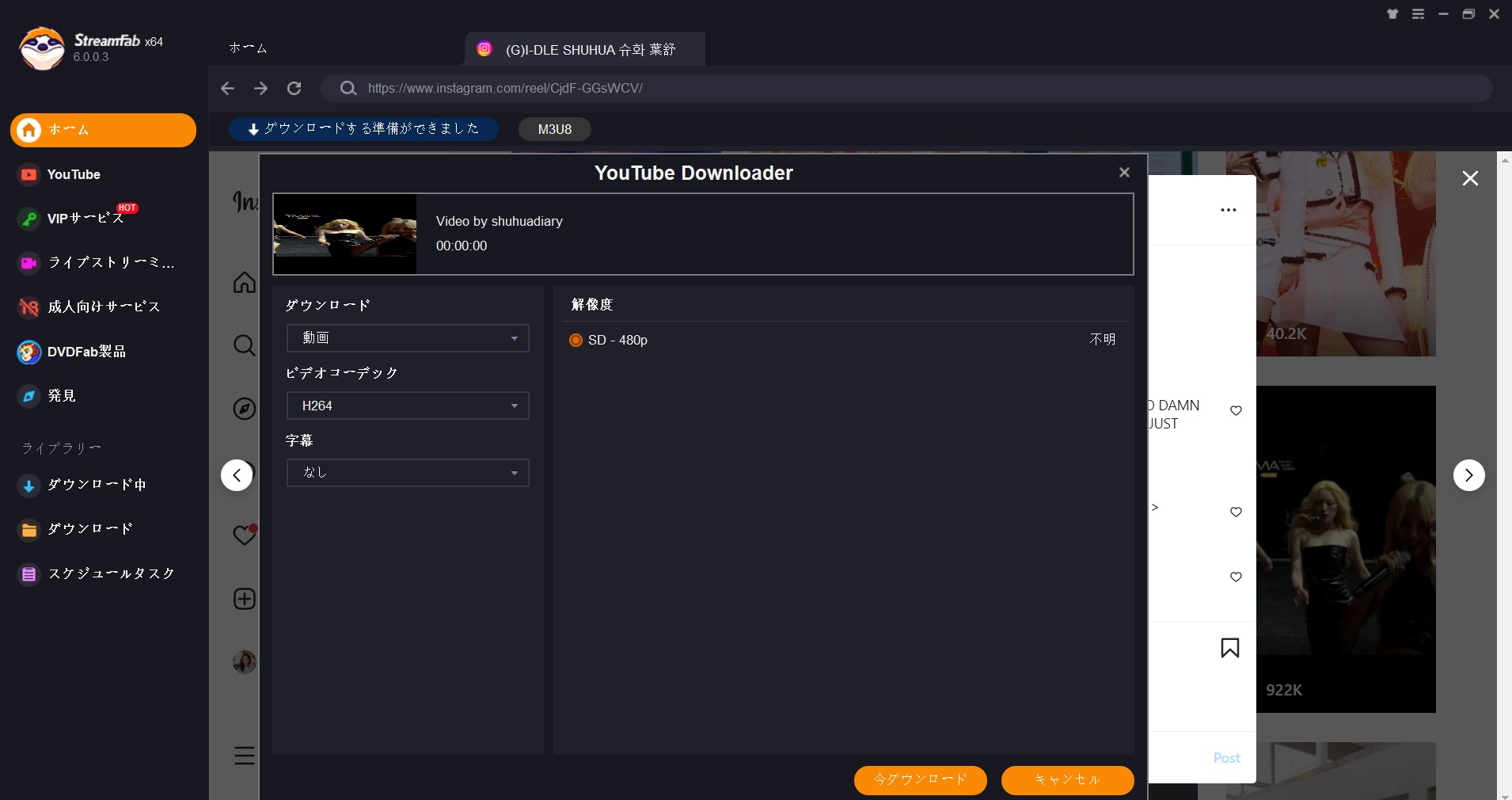
ステップ③:各ブラウザでスクロールしているうちに、お気に入りの動画があれば、それをクリックして詳細を確認することができます。 この素晴らしいコンテンツをダウンロードしたい場合は、「今ダウンロード」ボタンをクリックするだけです。
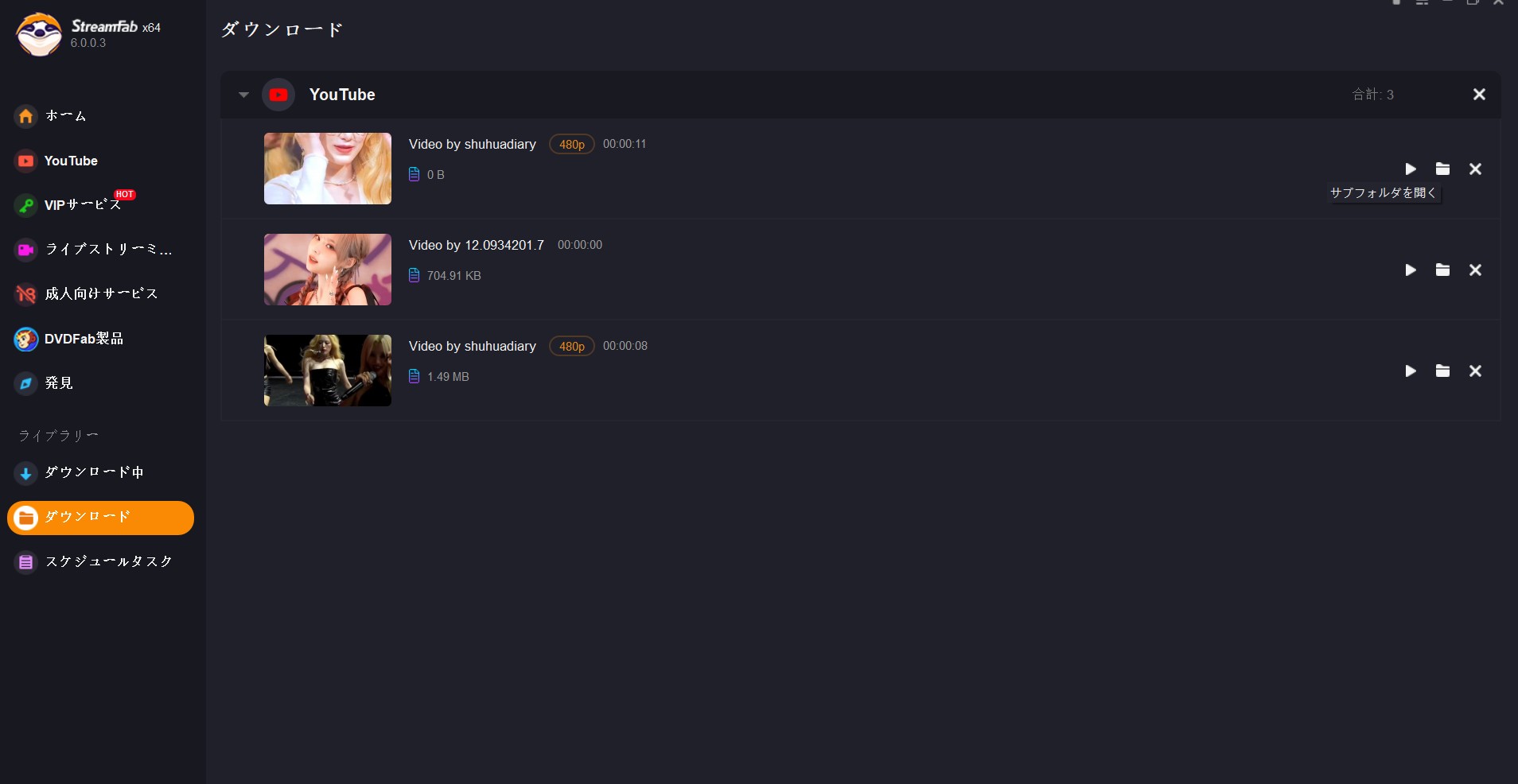
ステップ④:後は、左側メニューにある「ダウンロード」をクリックして、ダウンロード済みの動画をチェックしましょう。右側の「サブフォルダを開く」をクリックすれば、ダウンロードした動画の保存先がわかるようになります。
・ダウンロードした動画をシェア
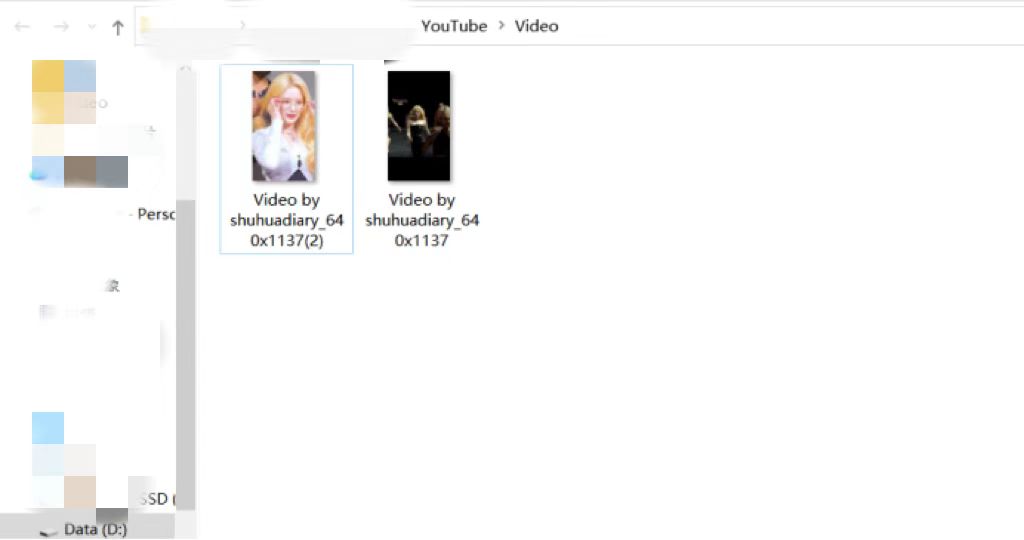
ダウンロードした動画の保存先が見つかったら、その上で右クリックすると、動画を共有するためのパスを自由に選択することができます。
ブラウザ拡張機能版・StreamFab Video Downloader for Browser
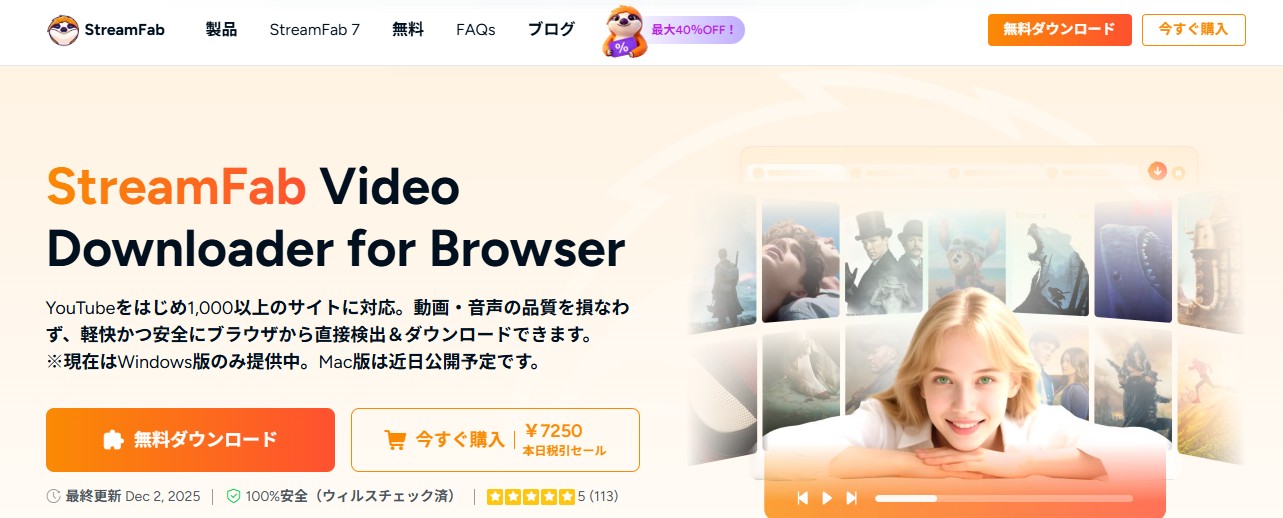
作業効率を最大化する、次世代の動画保存ツール 従来のプラグインに不満はありませんか?StreamFabの新拡張機能は「複数動画の同時ダウンロード」を実現し、待機時間を大幅に削減します。
StreamFab Video Downloader for Browserの特徴
- 対応サイト: 1000以上(Facebook, X, TVer等)
- YouTube対応状況: Edgeブラウザのみ利用可能
- スペック: 8K対応、多様なコーデックサポート、メタデータ自動保存 Windowsユーザー限定のパワフルなツールです。今なら永久ライセンスがリリース記念特価(40%OFF)で入手可能。最高のパフォーマンスを、最安値で手に入れる好機です。
以下のボタンにより、この拡張機能をお使いのブラウザにインストールしましょう。
まとめ
この記事では、多くの動画シェアアプリを紹介しました。もちろん主流の「動画シェア」や「アルバムコレクション」だけでなく、StreamFabダウンローダーや「Dropbox」や「みてね」の使い方にも触れています。また、ほとんどがパソコンとスマホの両方で利用可能ですので、興味がある方は、ぜひ試してみてください。




